TP-LINK路由器WDR5620有两种版本,即TL-WDR5620千兆版和TL-WDR5620易展版(百兆版),两者均为AC1200。两版本路由器的手机设置流程相同,下面主要介绍如何通过手机访问WDR5620的管理页面,设置管理员密码、上网方式及WiFi密码,完成WDR5620的上网配置。

1、确保WDR5620路由器正确连接,将光猫网口1的网线接入路由器的WAN口。如果有电脑,将其连接到路由器的LAN口,同时插上路由器电源。

2、用手机连接WDR5620路由器的默认WiFi信号。路由器开启后会发出以TP-LINK开头的无密码WiFi信号,供手机连接以进行设置。

3、查找路由器的管理页面地址(登录地址),TPLINK路由器的管理地址通常为 tplogin.cn ,可在路由器底部的标签上找到。

4、在手机浏览器顶部地址栏输入管理页面地址tplogin.cn,然后按下“前往”键打开tplogin.cn。
友情提示:连接路由器默认WiFi的手机通常会自动弹出tplogin.cn设置页面。如果没有自动弹出或已关闭,可以通过浏览器手动输入tplogin.cn。
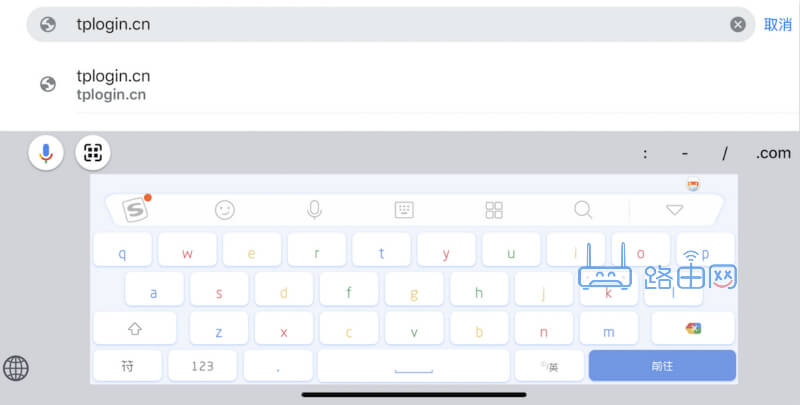
注意:务必准确输入tplogin.cn,常见错误如tplogin.com、tplogin.cm、www.tplogin.com、tp1ogin.cn等。
5、在打开的tplogin.cn页面中,系统会提示您创建路由器的管理员密码,此密码用于今后登录路由器。
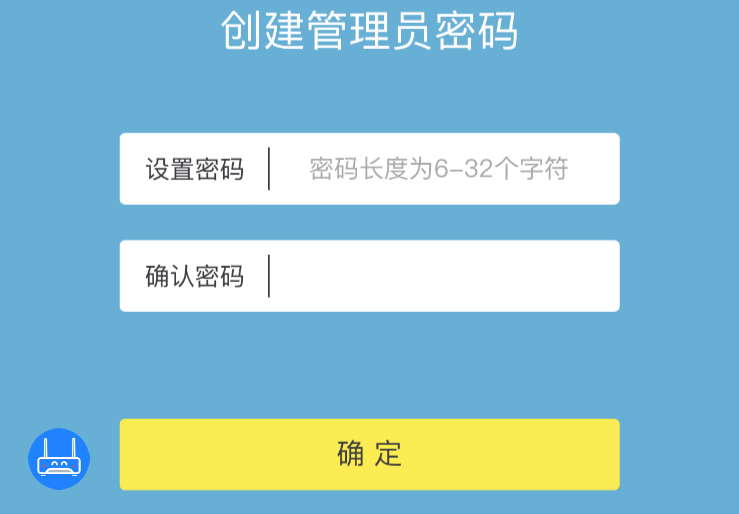
6、设置完登录密码后,将进入上网方式设置界面。路由器会自动检测您的上网方式。
如果是宽带拨号,需输入运营商提供的宽带用户名和密码。
如果是自动获取IP地址,意味着由光猫拨号,路由器自动获取IP,直接点击下一步即可。
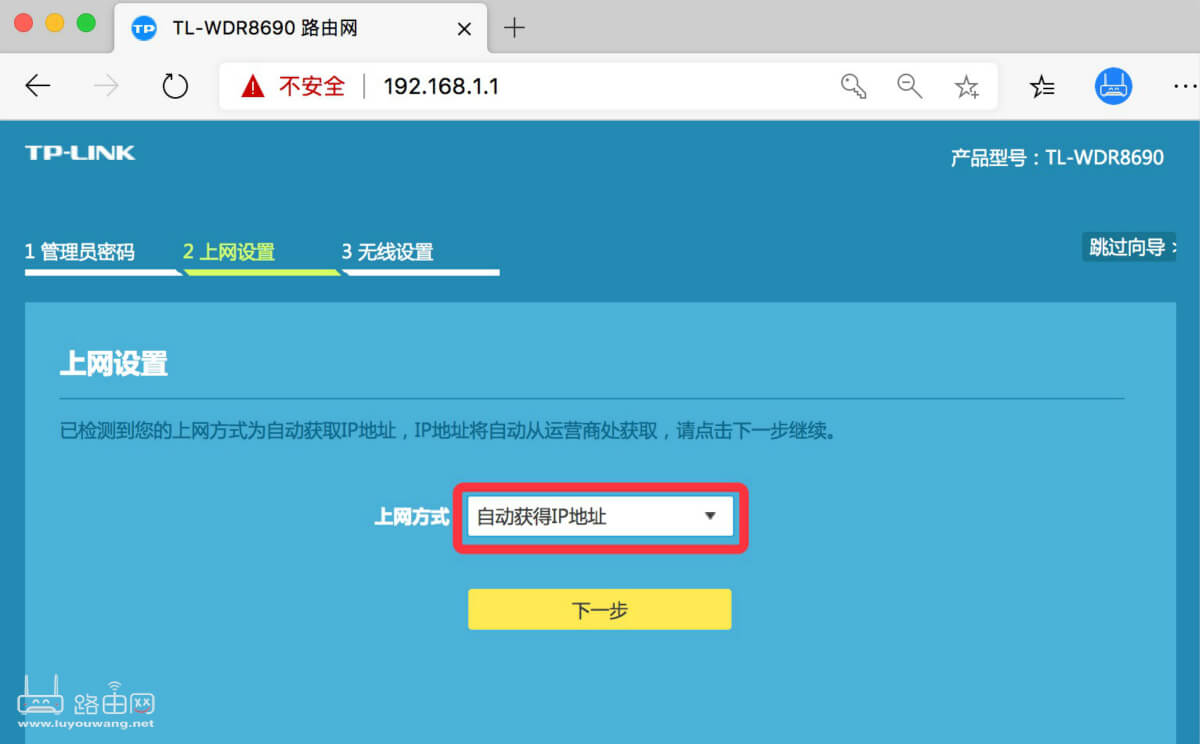
7、无线设置环节,您可以在此设定WiFi名称(建议避免使用中文)和WiFi密码。
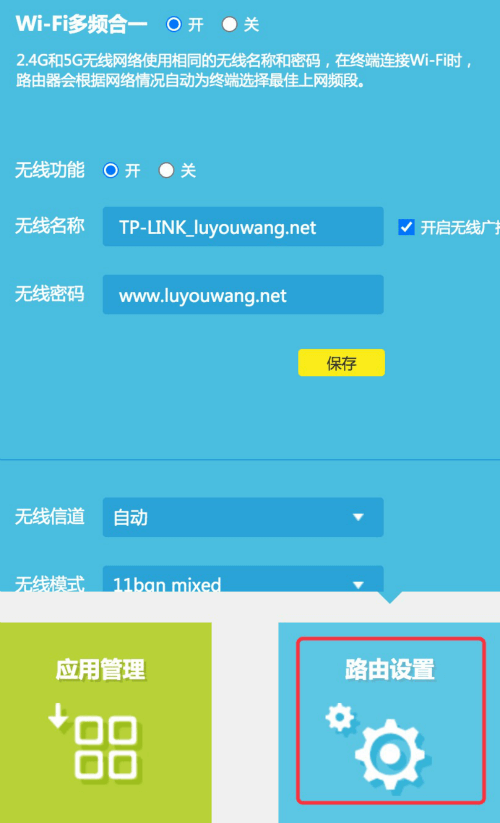
设置完毕后点击“下一步”,无需注册或绑定TP-LINK ID实名。
路由器会自动重启,约1分钟后即可连接新设置的WiFi上网。




